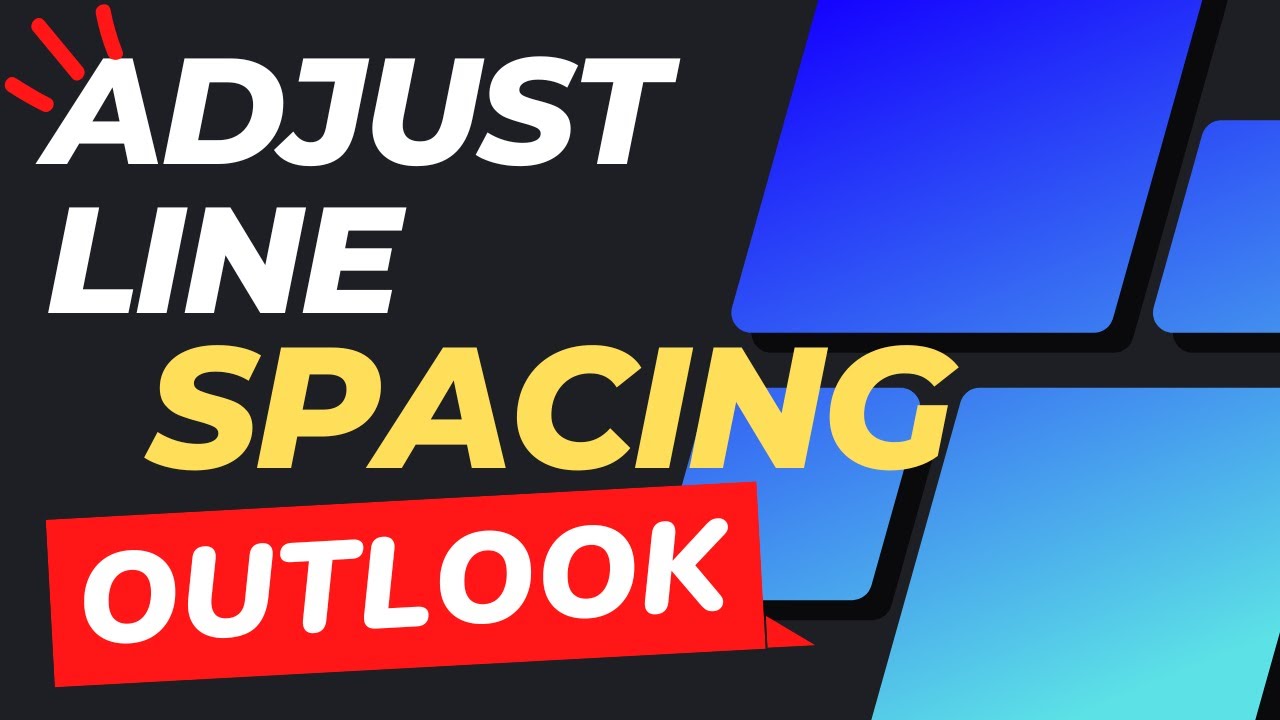687
只需点击几下,你就可以更改 Outlook 中的行距。默认行距设置为 1.15。
只需点击几下,就能更改 Outlook 中的行距。
在 Outlook 用户界面中,更宽松的行距被设置为默认值。这样做的目的是使电子邮件更容易阅读。这些说明适用于 Microsoft Outlook 2013、2016、2019 和 Office 365 版本。 不同版本的用户界面和选项略有不同。
- 对于经典菜单的用户: 选择 “视图 “选项卡。然后点击 “布局”。选择 “使用更窄的间距 “。
- 对于简化菜单用户: 点击 “查看”。选择 “使用更紧凑的间距”。该选项可直接在主菜单中找到。
- 根据你使用的 Outlook 版本,你可以在菜单中找到 “格式文本 “选项卡。然后转到 “段落”,点击右下角的箭头。现在您可以设置所需的行距